
- •Техническая поддержка
- •1 Моделирование в стационарном режиме
- •1.1 Моделирование схем
- •1.2 Модульные операции
- •1.2.1 Установка операций
- •1.2.2 Специализированное окно операции
- •1.2.3 Закладка Рабочая таблица
- •1.3 Общие страницы специализированных окон
- •1.3.1 Окно Управление графиком
- •1.3.2 Страница Теплообменник
- •1.3.3 Страница Содержимое
- •1.3.4 Специализированное окно Содержимое
- •1.3.5 Закладка/страница Примечания
- •1.3.6 Страница Штуцера
- •1.3.7 Закладка/страница Диаграммные ленты
- •1.3.8 Закладка/страница Переменные пользователя
- •1.3.9 Специализированное окно Навигатор переменных
- •1.3.10 Закладка Рабочая таблица
- •2 Колонна
- •2.1 Подсхема Колонны
- •2.2 Теория
- •2.2.1 Трехфазные системы. Теория
- •2.2.2 Обнаружение наличия трех фаз
- •2.2.3 Начальные оценки
- •2.3 Задание колонны
- •2.3.1 Инспектор ввода
- •2.3.2 Шаблоны
- •2.4 Специализированное окно колонны
- •2.4.1 Закладка Данные
- •2.4.2 Закладка Параметры
- •2.4.3 Закладка Дополнительное оборудование
- •2.4.4 Закладка Расчет
- •2.4.5 Закладка Рабочая таблица
- •2.4.6 Закладка Результаты
- •2.4.7 Закладка Схема/Подсхема
- •2.4.8 Закладка Реакции
- •2.4.9 Закладка Динамика
- •2.4.10 Закладка Возмущения
- •2.5 Типы спецификаций колонны
- •2.5.1 Товарные свойства
- •2.5.2 Расход компонента
- •2.5.3 Доля компонента
- •2.5.4 Отношение компонент
- •2.5.5 Извлечение компонента
- •2.5.6 Температура отгона
- •2.5.7 Отбор
- •2.5.8 DT для нагревателя/холодильника
- •2.5.9 Разность температур (потоков)
- •2.5.10 Нагрузка
- •2.5.11 Отношение нагрузок
- •2.5.12 Доля от питания
- •2.5.13 Наложение фракций
- •2.5.14 Расход жидкости
- •2.5.15 Физическое свойство
- •2.5.16 Циркуляционное орошение
- •2.5.17 Паровое число
- •2.5.18 Доля потока
- •2.5.19 Кратность орошения к питанию
- •2.5.20 Кратность орошения
- •2.5.21 Флегмовое число
- •2.5.22 Распределение в ветвителе
- •2.5.23 Температура
- •2.5.24 Транспортное свойство
- •2.5.25 Пользовательское свойство
- •2.5.26 Расход пара
- •2.5.27 Выход пара
- •2.5.28 Упругость паров
- •2.6 Спецификации потоков колонны
- •2.7 Колонна - дополнительные операции
- •2.7.1 Конденсатор
- •2.7.2 Ребойлер
- •2.7.3 Тарельчатая секция
- •2.7.4 Ветвитель
- •2.8 Расчет колонны
- •2.8.1 Пуск
- •2.8.2 Перезадать
- •2.9 Анализ причин несходимости
- •2.9.1 Нет сходимости невязки тепловых балансов и спецификаций
- •2.9.2 Нет сходимости невязки расчета фазового равновесия
- •2.9.3 Невязка расчета фазового равновесия осциллирует
- •3 Операции пакета Электролиты
- •4 Теплообменное оборудование
- •4.1 Воздушный холодильник
- •4.1.1 Теория
- •4.1.2 Специализированное окно операции Воздушный холодильник
- •4.1.4 Закладка Расчет
- •4.1.5 Закладка Рабочая таблица
- •4.1.6 Закладка Результаты
- •4.1.7 Закладка Динамика
- •4.1.8 Закладка HTFS – ACOL
- •4.2 Холодильник/Нагреватель
- •4.2.1 Теория
- •4.2.2 Специализированное окно операции Нагреватель/Холодильник
- •4.2.3 Закладка Данные
- •4.2.4 Закладка Расчет
- •4.2.5 Закладка Рабочая таблица
- •4.2.6 Закладка Результаты
- •4.2.7 Закладка Динамика
- •4.3 Нагревательная печь
- •4.4 Теплообменник
- •4.4.1 Теория
- •4.4.2 Специализированное окно операции Теплообменник
- •4.4.3 Закладка Данные
- •4.4.5 Закладка Рабочая таблица
- •4.4.6 Закладка Результаты
- •4.4.7 Закладка Динамика
- •4.4.8 Закладка HTFS-TASC
- •4.5.1 Теория
- •4.5.2 Специализированное окно операции LNG
- •4.5.3 Закладка Данные
- •4.5.4 Закладка Расчет
- •4.5.5 Закладка Рабочая таблица
- •4.5.6 Закладка Результаты
- •4.5.7 Закладка Динамика
- •4.5.8 Закладка HTFS-MUSE
- •5 Логические операции
- •5.1 Операция Подбор
- •5.1.1 Специализированное окно операции
- •5.1.2 Закладка Соединения
- •5.1.3 Закладка Параметры
- •5.1.4 Закладка Монитор
- •5.1.5 Закладка Переменные пользователя
- •5.1.6 Запуск процедуры подбора
- •5.1.7 Отдельная операция Подбор
- •5.1.8 Совместное решение операций Подбор
- •5.2 Операция Баланс
- •5.2.1 Специализированное окно операции
- •5.2.2 Закладка Соединения
- •5.2.3 Закладка Параметры
- •5.2.4 Закладка Рабочая таблица
- •5.2.5 Закладка Диаграммные ленты
- •5.2.6 Закладка Переменные пользователя
- •5.3 Булевы операции
- •5.4 Операция Регулятор
- •5.4.1 Добавление операции Регулятор
- •5.4.2 Split Range Controller
- •5.4.3 Ratio Controller
- •5.4.4 ПИД – регулятор
- •5.4.5 MPC Controller
- •5.4.6 DMC Controller
- •5.4.7 Регулирующий клапан
- •5.5 Digital Point
- •5.6 Parametric Unit Operation
- •5.7 Операция Рецикл
- •5.7.1 Специализированное окно операции
- •5.7.2 Закладка Соединения
- •5.7.3 Закладка Параметры
- •5.7.4 Закладка Рабочая таблица
- •5.7.5 Закладка Монитор
- •5.7.6 Закладка Переменные пользователя
- •5.7.7 Вычисления
- •5.7.8 Уменьшение времени сходимости
- •5.7.9 Специализированное окно Помощника рециклов
- •5.8 Selector Block
- •5.9 Операция Уставка
- •Специализированное окно операции
- •Закладка Соединения
- •Закладка Параметры
- •Закладка переменные пользователя
- •5.10 Электронная таблица
- •5.10.1 Специализированное окно операции
- •5.10.2 Функции электронной таблицы
- •5.10.3 Интерфейс электронной таблицы
- •5.10.4 Закладки Электронной таблицы
- •5.11 Преобразователь потоков
- •5.11.1 Специализированное окно операции
- •5.11.2 Закладка Данные
- •5.11.3 Закладка переход
- •5.11.4 Закладка Рабочая таблица
- •5.12 Transfer Function
- •5.13 Общие возможности
- •5.13.1 ATV Tuning Technique
- •5.13.2 Лицевая панель регулятора
- •6 Оптимизатор
- •6.1 Оптимизатор
- •6.1.1 Главное окно оптимизатора
- •6.1.2 Закладка Конфигурация
- •6.2 Вариант работы – По умолчанию
- •6.2.1 Закладка Переменные
- •6.2.2 Закладка Functions
- •6.2.3 Закладка Параметры
- •6.2.4 Закладка Монитор
- •6.2.5 Методы оптимизации
- •6.2.6 Некоторые полезные советы
- •6.3 Вариант Hyprotech SQP
- •6.3.1 Закладка Hyprotech SQP
- •6.4 Selection Optimization
- •6.5 Пример использования оптимизатора
- •6.6 Пример: Оптимизация MNLP
- •6.6.1 Установка параметров утилиты
- •6.6.2 Задание параметров алгоритма оптимизации MINLP
- •7.6 Литература
- •7 Трубы
- •7.1 Трубопровод сжимаемого газа
- •7.2 Смеситель
- •7.2.1 Специализированное окно операции Смеситель
- •7.2.2 Закладка Данные
- •7.2.3 Закладка Расчет
- •7.2.4 Закладка Рабочая таблица
- •7.2.5 Закладка Динамика
- •7.3 Трубопровод
- •7.3.1 Специализированное окно операции Трубопровод
- •7.3.2 Закладка Данные
- •7.3.3 Закладка Расчет
- •7.3.4 Закладка Рабочая таблица
- •7.3.5 Закладка Результаты
- •7.3.6 Закладка Динамика
- •7.3.7 Закладка Отложения
- •7.3.8 Метод Profes Wax
- •7.3.9 Модификация базы данных местных сопротивлений (фитингов)
- •7.4 Клапан сброса
- •7.4.1 Специализированное окно клапана сброса
- •7.4.2 Закладка Данные
- •7.4.3 Закладка Расчеты
- •7.4.4 Закладка Рабочая таблица
- •7.4.5 Закладка Динамика
- •7.5 Ветвитель
- •7.5.1 Специализированное окно операции Ветвитель
- •7.5.2 Закладка Данные
- •7.5.3 Закладка Расчет
- •7.5.4 Закладка Рабочая таблица
- •7.5.5 Закладка Динамика
- •7.6 Операция Клапан
- •7.6.1 Специализированное окно операции Клапан
- •7.6.2 Закладка Данные
- •7.6.3 Закладка Расчет
- •7.6.4 Закладка Рабочая таблица
- •7.6.5 Закладка Динамика
- •7.7 Ссылки
- •8 Реакторы
- •8.1 Операция Реактор
- •Добавление Реактора (РИС)
- •8.2.1 Закладка Данные
- •8.2.2 Закладка Реакции конверсионного реактора
- •8.2.3 Закладка Реакции РИС
- •8.2.4 Закладка Реакции равновесного реактора
- •8.2.5 Закладка Реакции реактора Гиббса
- •8.2.6 Закладка Расчет для РИС/Гиббса /равновесного/конверсионного
- •8.3 Yield Shift Reactor
- •8.4 Реактор идеального вытеснения
- •8.4.1 Добавление реактора идеального вытеснения
- •8.5 Специализированное окно реактора идеального вытеснения
- •8.5.1 Закладка Данные
- •8.5.2 Закладка Реакции
- •8.5.3 Закладка Расчет
- •8.5.4 Закладка Рабочая таблица
- •8.5.5 Закладка Результаты
- •8.5.6 Закладка Динамика
- •9 Изменение давления
- •9.1 Компрессор/Детандер
- •9.1.1 Теория
- •9.1.2 Специализированное окно Компрессора (Детандера)
- •9.1.3 Закладка Данные
- •9.1.4 Закладка Расчет
- •9.1.5 Закладка Рабочая Таблица
- •9.1.6 Закладка Результаты
- •9.1.7 Закладка Динамика
- •9.2 Поршневой компрессор
- •9.2.1 Теория
- •9.2.2 Специализированное окно поршневого компрессора
- •9.2.3 Закладка Данные
- •9.2.4 Закладка Расчет
- •9.2.5 Закладка Рабочая Таблица
- •9.2.6 Закладка Результаты
- •9.2.7 Закладка Динамика
- •9.3 Операция Насос
- •9.3.1 Теория
- •9.3.2 Специализированное окно операции Насос
- •9.3.3 Закладка Данные
- •9.3.4 Закладка Расчет
- •9.3.5 Закладка Рабочая Таблица
- •9.3.6 Закладка Результаты
- •9.3.7 Закладка Динамика
- •9.4 Литература
- •10 Операции разделения
- •10.1 Покомпонентный делитель
- •10.1.1 Теория
- •10.1.2 Специализированное окно операции Покомпонентный делитель
- •10.1.3 Закладка Данные
- •10.1.4 Закладка Расчет
- •10.1.5 Закладка Рабочая таблица
- •10.1.6 Закладка Динамика
- •10.2.1 Теория
- •10.2.2 Специализированное окно операции Сепаратор
- •10.2.3 Закладка Данные
- •10.2.4 Закладка Реакции
- •10.2.5 Закладка Расчет
- •10.2.6 Закладка Рабочая таблица
- •10.2.7 Закладка Динамика
- •10.3 Упрощенная колонна
- •10.3.1 Специализированное окно упрощенной колонны
- •10.3.2 Закладка Данные
- •10.3.3 Закладка Расчет
- •10.3.4 Закладка Рабочая таблица
- •10.3.5 Закладка Результаты
- •10.3.6 Закладка Динамика
- •10.4 Литература
- •11 Отделение твердых частиц
- •11.1 Рукавный фильтр
- •11.1.1 Специализированное окно операции
- •11.1.2 Закладка Данные
- •11.1.3 Закладка Расчет
- •11.1.4 Закладка Рабочая Таблица
- •11.1.5 Закладка Результаты
- •11.1.6 Закладка Динамика (Dynamics)
- •11.2 Циклон
- •11.2.1 Специализированное окно операции Циклон
- •11.2.2 Закладка Данные
- •11.2.3 Закладка Расчет
- •11.2.4 Закладка Рабочая Таблица
- •11.2.5 Закладка Результаты
- •11.2.6 Закладка Динамика
- •11.3 Гидроциклон
- •11.3.1 Специализированное окно операции
- •11.3.2 Закладка Данные
- •11.3.3 Закладка Расчет
- •11.3.4 Закладка Рабочая Таблица
- •11.3.5 Закладка Результаты
- •11.3.6 Закладка Динамика
- •11.4 Барабанный вакуумный фильтр
- •11.4.1 Специализированное окно операции
- •11.4.2 Закладка Данные
- •11.4.3 Закладка Рабочая Таблица
- •11.4.4 Закладка Динамика
- •11.5 Простой сепаратор твердых частиц
- •11.5.1 Специализированное окно простого сепаратора твердых
- •11.5.2 Закладка Данные
- •11.5.3 Закладка Расчет
- •11.5.4 Закладка Рабочая Таблица
- •11.5.5 Закладка Динамика
- •12 Потоки
- •12.1 Специализированное окно энергетического потока
- •12.1.1 Закладка Поток
- •12.1.2 Закладка Соединен с
- •12.1.3 Закладка Динамика
- •12.1.4 Закладка Диаграммные ленты
- •12.1.5 Страница Переменные пользователя
- •12.2 Специализированное окно материального потока
- •12.2.1 Закладка Рабочая таблица
- •12.2.2 Закладка Соединения
- •12.2.3 Закладка Динамика
- •13 Операция Подсхема
- •13.1 Введение
- •13.3 Специализированное окно операции Подсхема
- •13.3.1 Добавление операции Подсхема
- •13.3.2 Закладка Соединения
- •13.3.3 Закладка Параметры
- •13.3.4 Закладка Обменные параметры
- •13.3.5 Закладка Отображение
- •13.3.6 Закладка Переменные
- •13.3.7 Закладка Примечания
- •13.3.8 Закладка Пароль
- •14 Утилиты
- •14.1 Введение
- •14.2 Кривые разгонок
- •14.2.1 Закладка Данные
- •14.2.2 Закладка Результаты
- •14.2.3 Закладка Динамика
- •14.3 Образование твердой углекислоты
- •14.3.1 Закладка Данные
- •14.3.2 Закладка Динамика
- •14.4 Товарные свойства
- •14.4.1 Закладка Данные
- •14.4.2 Закладка Результаты
- •14.4.3 Закладка Динамика
- •14.5 Композитные кривые
- •14.5.1 Закладка Данные
- •14.5.2 Закладка результаты
- •14.6 Критические свойства
- •14.6.1 Закладка Данные
- •14.6.2 Закладка Динамика
- •14.7 Data Recon
- •14.8 Derivative
- •14.9 Сброс давления - динамика
- •14.9.1 Закладка Данные
- •14.9.2 Закладка Рабочая таблица
- •14.9.3 Закладка Результаты
- •14.10 Фазовая диаграмма
- •14.10.1 Фазовая диаграмма двухфазной области
- •14.10.2 Фазовая диаграмма трехфазной области
- •14.11 Расчет тарелок по FRI
- •14.12 Образование гидратов
- •14.12.1 Закладка Данные
- •14.12.2 Закладка Результаты
- •14.12.3 Закладка Динамика
- •14.13 Master Phase Envelope Utility
- •14.14 Parametric
- •14.15 Размеры трубопровода
- •14.15.1 Закладка Данные
- •14.15.2 Закладка Результаты
- •14.16 Production Allocation Utility
- •14.17 Баланс свойств
- •14.17.1 Закладка Материальный баланс
- •14.18 Таблица свойств
- •14.18.1 Закладка Данные
- •14.18.2 Закладка Результаты
- •14.18.3 Закладка Динамика
- •14.19 Контактные устройства
- •14.19.1 Закладка Данные
- •14.19.2 Закладка Результаты
- •14.19.3 Закладка Динамика
- •14.19.4 Автоматическое секционирование
- •14.20 Пользовательское свойство
- •14.20.1 Закладка данные
- •14.20.2 Закладка Результаты
- •14.21 Размеры емкости
- •14.21.1 Закладка Данные
- •14.21.2 Закладка Результаты
- •14.22 Литература
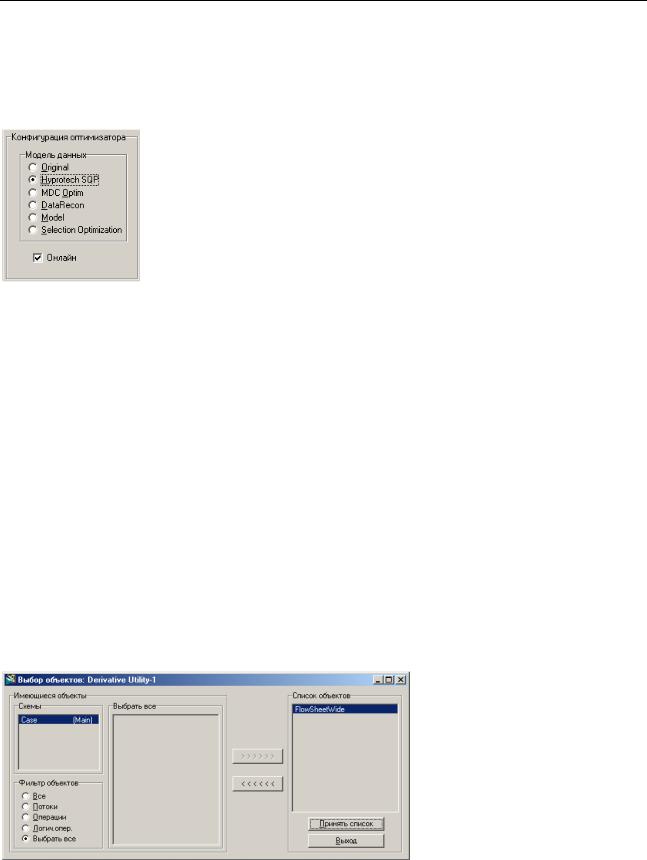
Оптимизатор 6 - 27
6.6.1Установка параметров утилиты
1В меню Расчет выполните команду Оптимизатор.
2На закладке Конфигурация отметьте селективную кнопку
Hyprotech SQP.
3Перейдите на закладку Hyprotech SQP.
4В группе Конфигурация отметьте селективную кнопку Настройки.
5Задайте величину Точности сходимости равной 1.00е-006, а
величину Вариаций – 1.00е-004.
6Закройте окно оптимизатора.
Добавление утилиты Derivative
1В меню Инструменты выполните команду Утилиты.
2Выберите утилиту Derivative Utility.
3Нажмите кнопку Добавить и на экране появится специализированное окно утилиты.
Определение фильтра объектов
1Откройте окно утилиты на странице Конфигурация.
2В группе Derivative Utility Configuration (Конфигурация Утилиты)
нажмите кнопку Operation (Опреация). Откроется окно выбора объектов:
См. Раздел 7.26 – Утилиты в книге
Руководство
пользователя
3В группе Фильтр объектов выберите кнопку Выбрать все.
4В группе Выбрать все отметьте FlowsheetWide.
5Нажмите кнопку Принять.
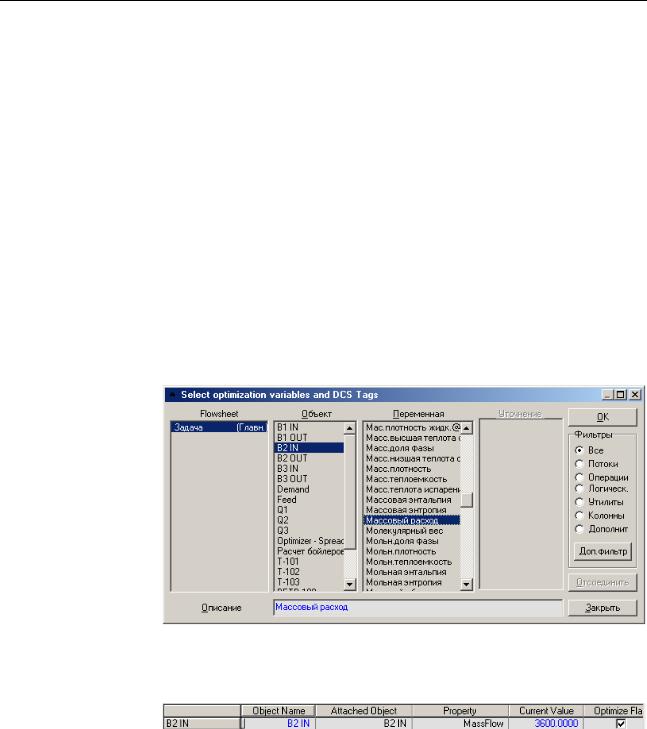
6 - 28 Оптимизатор
6В группе Список объектов нажмите кнопку Принять список, чтобы сохранить внесенные данные. Окно выбора объектов закроется.
Определение варьируемых переменных
1Откройте специализированное окно утилиты на закладке Variables (Переменые).
2В дереве переменных отметьте ветвь Variables (Переменые).
3Щелкните по символу “+”, чтобы расширить список.
4Отметьте ветвь Config (Конфигурация).
5В верхней части окна в группе Derivative Utility Configuration (Конфигурация утилиты) в падающем списке выберите OptVars (Варьируемые переменные).
6Нажмите кнопку Add (Добавить). Откроется окно Select
Optimization Variables and DCS Tags (Выбор варьируемых переменных и суффиксов DCS).
7В списке объектов выберите В2 IN.
8А в списке переменных Массовый расход.
9 Нажмите ОК.
Расход потока D2 IN будет добавлен в таблицу.
10Переименуйте переменную, как показано ниже.
11В дереве переменных выберите ветвь Input.
12В таблице ввода переменных задайте минимальное и максимальное значение расхода потока B2 IN равными 0 и 36000 кг/час соответственно.
13Повторите шаги 2-12 для потока B3 IN.
Определение целевой функции
1Откройте закладку Constraints/Objective Functions (Ограничения/Целевые функции).
2В дереве Dependent выберите ветвь Objective Function (Целевая функция).
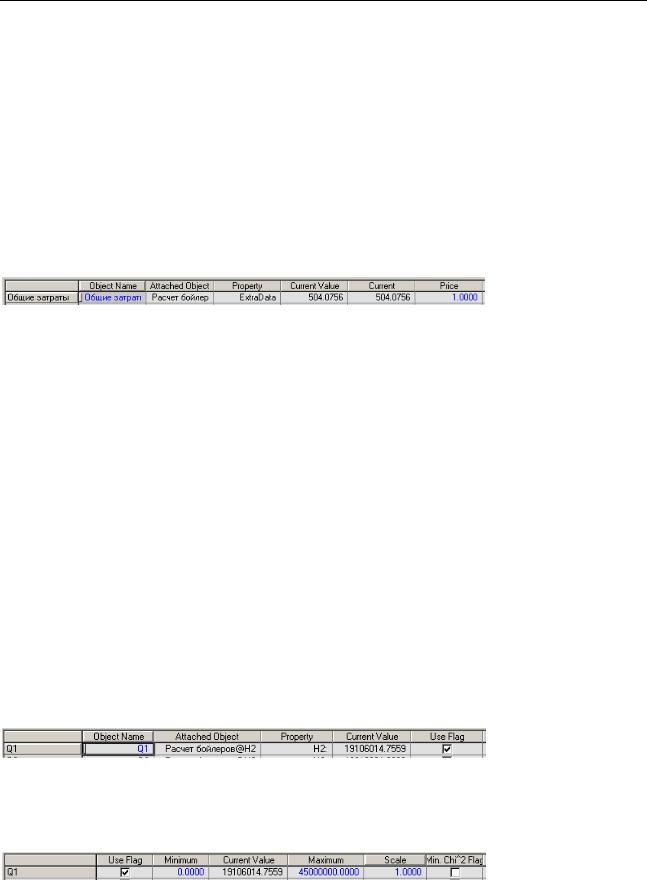
Оптимизатор 6 - 29
3В группе Derivative Utility Configuration (Конфигурация утилиты)
в падающем списке выберите ObjFunc (Целевая функция).
4Нажмите кнопку Add (Добавить). Откроется окно Select
Optimization Variables and DCS Tags (Выбор варьируемых переменных и суффиксов DCS).
5В списке объектов выберите электронную таблицу Расчет бойлеров.
6В списке переменных выберите ячейку, в которой выводятся общие затраты на бойлеры.
7Нажмите ОК.
Величина общих затрат появится в таблице.
8В столбце Price (Цена) задайте значение 1.
9Измените имя объекта как показано на рисунке.
Определение технологических ограничений
1Откройте закладку Constraints/Objective Functions (Ограничения/Целевые функции).
2В дереве Dependent “расширьте” ветвь Process Constraint (Технологические ограничения).
3Выберите подветвь Config (Конфигурация).
4В группе Derivative Utility Configuration (Конфигурация утилиты)
в падающем списке выберите ProcCons (Технологические ограничения).
5Нажмите кнопку Add (Добавить). Откроется окно Select
Optimization Variables and DCS Tags (Выбор варьируемых переменных и суффиксов DCS).
6В списке объектов выберите электронную таблицу Расчет бойлеров.
7В списке переменных выберите ячейку, в которой выводится действительная нагрузка бойлера 1.
8Нажмите ОК.
9Измените имя объекта как показано ниже:
10В дереве Dependent выберите ветвь Input.
11В столбце Scale задайте значение 1.
12Задайте минимум и максимум равными 0 и 12500 кВт соответственно.
13 Установите флажок в поле Use Flag.
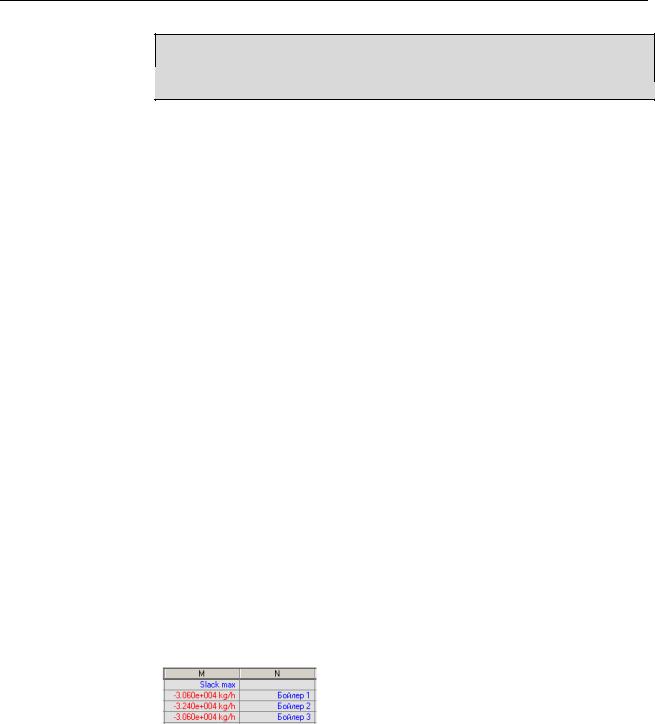
6 - 30 Оптимизатор
Использование флажков в поле Use Flag позволяет избежать расчета функции при нереализуемых значениях целочисленной переменной, снижая тем самым время, необходимое для проведения оптимизационных расчетов.
14Аналогичным образом добавьте остальные технологические ограничения, приведенные в таблице.
Переменная |
Объект |
Имя объекта |
Минимум |
Максимум |
B2 |
Heat Flow |
Q2 |
0 кВт |
9500 кВт |
|
|
|
|
|
B3 |
Heat Flow |
Q3 |
0 кВт |
13500 кВт |
|
|
|
|
|
B1 IN |
Heat Flow |
B1 IN |
0 кг/с |
10 кг/с |
|
|
|
|
|
B2 IN |
Heat Flow |
B2 IN |
0 кг/с |
10 кг/с |
|
|
|
|
|
B3 IN |
Heat Flow |
B3 IN |
0 кг/с |
10 кг/с |
|
|
|
|
|
6.6.2 Задание параметров алгоритма оптимизации MINLP
Определение slack-переменных
В электронную таблицу Расчет бойлеров нужно добавить три slackпеременные, определяющие максимальные ограничения массовых расходов потоков, поступающих в бойлеры.
Эти переменные определяются следующим образом:
|
SlackMAX = Flow − FlowMAX ×Status |
(6.12) |
где |
SlackMAX – Максимальное значение Slack-переменной |
|
|
Flow – массовый расход входного потока бойлера |
|
FlowMAX – максимальное значение массового расхода бойлера
(36000 кг/час)
1Рассчитайте значения slack-переменных для трех бойлеров. В электронной таблице появятся следующие значения.
2Задайте значения slack-переменных в качестве ограничений в утилиту.
3Максимальное значение для этих переменных задайте равным 0.
4Минимальное значение – (-1.00е006)
5Переименуйте переменные в Slack Max B1, Slack Max B2 и Slack Max B3.
6Для всех переменных установите флажки в поле Use Flag
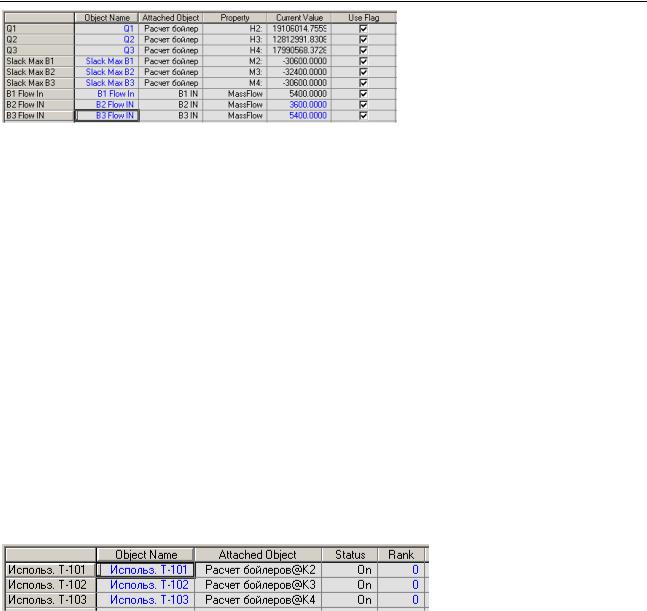
Оптимизатор 6 - 31
Определение переменных состояния
Далее необходимо задать переменные, определяющие статус (включено/выключено) оборудования. Для этого:
1Откройте закладку Variables (Переменные).
2В дереве переменных отметьте ветвь State Variable.
3В группе Derivative Utility Configuration (Конфигурация утилиты в
падающем списке выберите StateVars (Перем.состояния).
4Нажмите кнопку Add (Добавить). Откроется окно Select
Optimization Variables and DCS Tags (Выбор варьируемых переменных и суффиксов DCS).
5В списке объектов выберите электронную таблицу Расчет бойлеров.
6В списке переменных выберите ячейку, в которой выводится статус Бойлера 1.
7Нажмите ОК.
8Переименуйте переменную в Использ. Т-101.
9Повторите шаги 3 – 8 для Бойлеров 2 и 3.
Таблица переменных состояния выглядит следующим образом:
10 Закройте окно утилиты.
Выбор метода оптимизации
1В меню Расчет выполните команду Оптимизатор.
2На странице Конфигурация отметьте селективную кнопку Selection Optimization.
3Откройте окно на закладке Selection Optimization.
4Щелкните по селективной кнопке Stochastic.
5В группе Stochastic Parameters задайте Time Limit равным 5.
6В поле Annealing Parameters задайте 100.
7Нажмите кнопку Старт.
